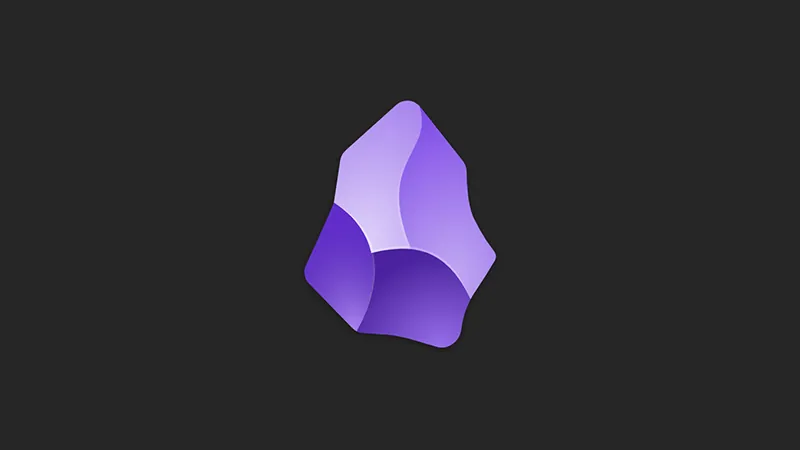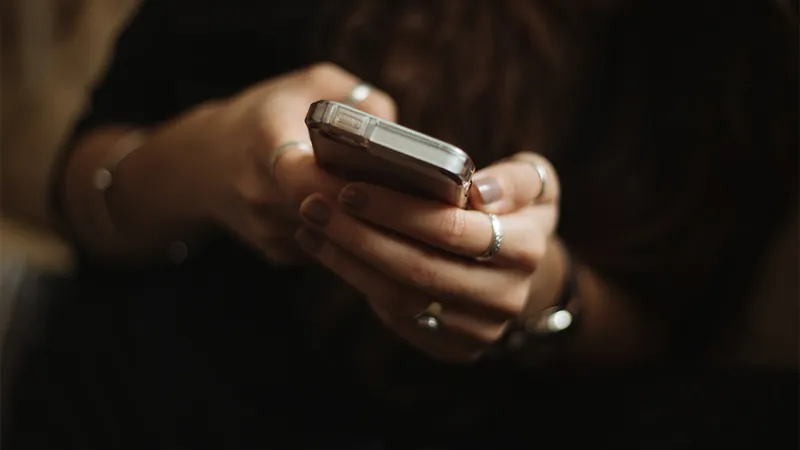PDFエクスポートの情報が少なかったので、備忘録を兼ねてまとめておきます。
目次
結論(大まかな手順)
- VS Codeに拡張機能「Markdown PDF」を入れる
- 縦書き用CSSを作成
- Markdown PDFの設定項目で2で作成したCSSを指定
- PDFエクスポート
詳しい手順
1:VS Codeに拡張機能「Markdown PDF」を入れる
VS Codeを起動し、拡張機能「Markdown PDF」を導入します。
2:縦書き用CSSを作成
CSSファイルを作成し、下記の項目をペーストしてください。
body {
-ms-writing-mode: tb-rl;
writing-mode: vertical-rl;
text-orientation: upright;
font-size: 24pt;
line-height: 3rem;
}
@page {
size: A4 landscape;
margin: 29.7mm 21mm;
}bodyで縦書きとフォントサイズの設定、@pageで印刷設定をします。
初期設定のフォントサイズで印刷を行うと、文字が小さくて読めないため、印刷用のフォントサイズと余白を調整しています。(校正用に行間を広くしています。狭めたいときはline-heightの数値を小さくしてください)
@page設定は、landscapeで紙を横に配置し、marginは10%分の余白を取っています。(%設定でもいいかもしれません)
3:Markdown PDFの設定項目で2のCSSを指定
VS Codeの設定(Ctrl+,)を開きます。設定項目の検索窓に「markdown-pdf:styles」と入力し、検索を行います。「設定項目の追加」ボタンをクリックし、2で作成したCSSのパスを入力します。
4:PDFエクスポート
エクスポートしたいMarkdownファイルをVS Codeで開きます。Ctrl+Shift+Pでコマンドパレットを開き「pdf」と入力・検索し、「Markdown PDF:Export(pdf)」という項目が出てきたら実行します。
Markdownファイルと同じディレクトリに出力されるので、PDFファイルを開いて状態を確認しましょう。